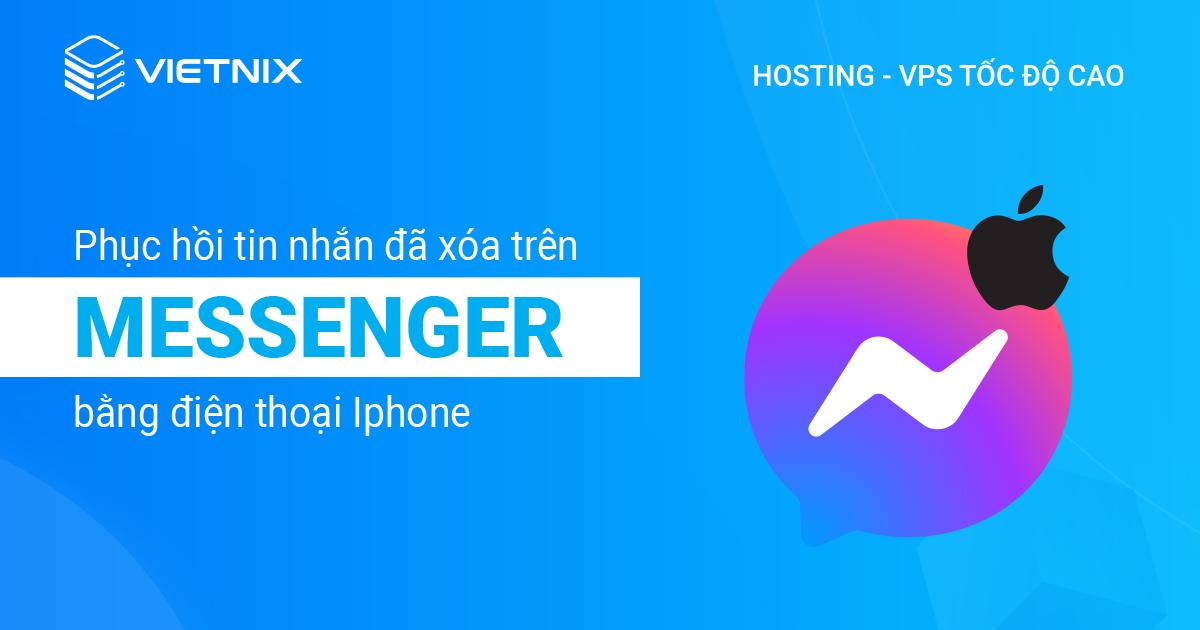Có lẽ không có gì đáng lo ngại hơn là việc mất đi những tin nhắn quan trọng trong Messenger, một ứng dụng không thể thiếu trong cuộc sống hiện đại. Tin nhắn không chỉ là phương tiện trao đổi thông tin hằng ngày, mà còn chứa đựng những kỷ niệm và thông tin quan trọng có giá trị về mặt cá nhân lẫn công việc. Nhận thức được điều này, Vietnix sẽ hướng dẫn cách khôi phục tin nhắn đã xóa trên Messenger, giúp bạn nhanh chóng lấy lại những tin nhắn đã vô tình bị xóa có tại bài viết sau.
- Cách chặn quảng cáo trên điện thoại Vivo đơn giản, hiệu quả
- Canon LBP2900b driver for Windows
- 8 cài đặt camera giúp bạn chụp ảnh bằng iPhone đẹp lung linh hơn
- Cách nạp thẻ Viettel trả sau – 3 cách nhanh nhất bạn không nên bỏ qua
- Mách bạn cách cố định cột trong Google Sheets chỉ với vài bước vô cùng đơn giản
Những điều kiện phải có để khôi phục tin nhắn đã xóa trên Messenger
Để có thể khôi phục tin nhắn trên Messenger thành công thì cần phải đảm bảo được các điều kiện dưới đây.
Bạn đang xem: 5 cách khôi phục tin nhắn đã xóa trên Messenger dễ dàng, nhanh chóng
Chưa xóa tin nhắn trên khung chat web Facebook
Nếu bạn xóa cuộc trò chuyện trên trình duyệt web Facebook của máy tính thì toàn bộ tin nhắn sẽ bị xóa và không thể lấy lại được.

Không xóa cuộc trò chuyện trong Messenger
Việc xóa cửa sổ cuộc trò chuyện trong ứng dụng Messenger trên điện thoại cũng khiến cho tin nhắn sẽ bị xóa vĩnh viễn và không thể khôi phục lại.
Đã lưu trữ cuộc trò chuyện trên Facebook
Để tránh việc tin nhắn vô tình bị xóa vĩnh viễn, bạn có thể chuyển các cuộc trò chuyện trong mục Lưu trữ. Bằng cách này, các tin nhắn trên Messenger sẽ được nằm riêng trong mục được lưu, có thể xem lại tin nhắn đã xóa trên Messenger và khôi phục bất cứ lúc nào.
5 cách khôi phục tin nhắn đã xóa vĩnh viễn trên messenger
1. Cách khôi phục tin nhắn đã xóa trên messenger bằng điện thoại
Khôi phục cuộc trò chuyện đã xóa trên messenger bằng điện thoại theo các bước sau đây:
Bước 1: Chọn mục Cài đặt và Quyền riêng tư tại thanh Menu.
Tại màn hình chính của điện thoại > Truy cập vào ứng dụng Facebook > Bấm chọn vào Menu ở góc bên phải trên màn hình > Sau đó nhấn chọn vào mục Cài đặt & quyền riêng tư.
Bước 2: Chọn mục Tải thông tin bạn xuống trong phần Xem thêm trong Trung tâm tài khoản.
Khi đến Cài đặt & quyền riêng tư > Chọn Cài Đặt >Chọn tiếp Xem thêm trong Trung tâm tài khoản > Chọn mục Thông tin và quyền của bạn > Sau đó nhấn vào Tải thông tin của bạn xuống.
Bước 3: Tải file tin nhắn.
Chọn vào mục Yêu cầu bản tải xuống > Sau đó chọn tài khoản bạn muốn để cho phép tải tệp tin về thiết bị > Chọn loại thông tin muốn tải về > Chọn Tin nhắn và nhấn Tiếp.
Bước 4: Tải tin nhắn về máy.
Sau khi hoàn tất các thao tác trên, bạn điền vào các mục nhỏ để hoàn tất, sau đó bấm Gửi yêu cầu để tải file về máy. (Quá trình này có thể mất thời gian tối đa là 4 ngày)
Bước 5: Mở tin nhắn đã tải.
Xem thêm : Cách tải file từ Google Drive bằng IDM
Sau khi tải file tin nhắn về máy, bạn cần thực hiện đăng nhập mật khẩu vào tài khoản > Tiến hành mở file tin nhắn đã tải xuống để xem trên các thiết bị.
2. Cách khôi phục tin nhắn đã xóa trên messenger iPhone
Đối với các điện thoại có hệ điều hành iOS thì bạn có thể lấy lại tin nhắn đã xóa trên Messenger theo hướng dẫn sau (Tương tự các bước như Android):
Bước 1: Chọn mục “Cài đặt và Quyền riêng tư”.
Mở ứng dụng Facebook trên điện thoại iPhone của bạn > Chọn vào biểu tượng 3 dấu gạch ngang ở phía dưới góc phải > Chọn mục Cài đặt và Quyền riêng tư.
Bước 2: Tìm mục “Tải thông tin của bạn xuống”.
Trong phần Cài đặt và Quyền riêng tư, bạn chọn Cài đặt > Chọn tiếp Tải thông tin của bạn xuống.
Bước 3: Tạo file tin nhắn Messenger Facebook.
Tại trang chủ của phần Tải thông tin của bạn, bỏ chọn toàn bộ các mục không cần thiết, chỉ chọn phần Tin nhắn tải về. Sau đó nhấn nút Gửi yêu cầu ở phần cuối cùng để tải tin nhắn về thiết bị của bạn.
Bước 4: Tải bản sao tin nhắn về điện thoại.
Sau khi yêu cầu hệ thống tạo file tin nhắn, bạn cần đợi một thời gian để hoàn tất quá trình tạo bản sao tin nhắn và tải về máy.
Bước 5: Mở tin nhắn Messenger đã lưu trữ lại.
Giao diện chính sẽ tự động điều hướng đến trang Facebook của bạn, thực hiện đăng nhập mật khẩu chính xác để có thể tải tin nhắn. Sau khi thực hiện các bước trên, bạn có thể truy cập vào tệp tin và xem các tin nhắn cần thiết đã lỡ xóa đi.
3. Cách khôi phục tin nhắn đã xóa trên messenger trên máy tính
Ngoài cách trực tiếp sử dụng ứng dụng Facebook để khôi phục lại tin nhắn đã xóa, bạn cũng có thể tham khảo cách dùng Messenger.com chỉ với các thao tác đơn giản như:
Bước 1: Trước tiên, tiến hành mở trình duyệt web của bạn bằng máy tính. Bấm truy cập vào đường link:
Bước 2: Nhấn chọn vào biểu tượng bên dưới hình đại diện của tài khoản Facebook của bạn tại góc trái màn hình > Chọn vào mục Kho lưu trữ.
Xem thêm : Không còn lo virus với những phần mềm hiện file ẩn trong USB miễn phí
Bước 3: Lựa chọn đoạn trò chuyện mà bạn cần khôi phục > Bấm vàobiểu tượng 3 chấm ở kế tin nhắn > Nhấn vào nút Khôi phục đoạn chat.
4. Hướng dẫn lấy lại tin nhắn Messenger đã xóa bằng cách tải sao lưu
Bước 1: Đầu tiên, truy cập vào link: trên trình duyệt để đăng nhập vào tài khoản Facebook cá nhân của bạn.
Bước 2: Tại góc phải của màn hình, nhấn vào biểu tượng ảnh đại diện của tài khoản > Chọn tiếp vào mục Cài đặt & Quyền riêng tư > Chọn Cài đặt.
Bước 3: Bấm chọn vào phần Xem thêm trong Trung tâm tài khoản > Nhấn chọn vào mục Tải thông tin của bạn xuống.
Bước 4: Tại tab Yêu cầu bản tải xuống trong cửa sổ mới > Nhấn chọn vào tài khoản mà bạn muốn tải tin nhắn cần khôi phục về.
Bước 5: Bỏ những thông tin không quan trọng và chỉ lựa chọn mục Tin nhắn để quá trình hoàn tất tải file được diễn ra nhanh chóng hơn.
Bước 6: Sau khi kết thúc quá trình sao lưu, hệ thống Facebook sẽ gửi thông báo đến các thiết bị đang đăng nhập Facebook của bạn > Bấm chọn vào File có sẵn > Nhấp vào nút Tải xuống để tải về máy.
Bước 7: Mở file vừa tải về và thực hiện giải nén > Mở file Your_messager.html và xem lại các tin nhắn đã bị xóa.
5. Dùng phần mềm khôi phục tin nhắn đã xóa vĩnh viễn trên Messenger điện thoại android
Bạn có thể Cách khôi phục tin nhắn đã xóa trên Messenger android. Cách thực hiện như sau:
Bước 1: Truy cập đường link: trên máy tính để tải và cài đặt ứng dụng.
Bước 2: Mở ứng dụng đã tải và thực hiện kết nối điện thoại với máy tính bằng dây cáp. Sau khi đã kết nối, ứng dụng sẽ tự động tiến hành tìm thiết bị và hiển thị những thông tin của điện thoại lên màn hình máy tính.
Bước 3: Chọn mục Messages & Attachments để lấy lại các tin nhắn đã bị xóa trước đây. Ngoài ra, bạn cũng có thể dùng cách này để lấy lại các thông tin khác như Contacts (Danh bạ), Call History (Lịch sử cuộc gọi),…
Tiếp tục chọn vào mục Star Scan và đợi khoảng vài phút để phần mềm có thể quét nội dung trên thiết bị. Khi phát hiện có tin nhắn đã được xóa, phần mềm sẽ xuất hiện màu đỏ > Chọn vào tin nhắn cần khôi phục > Bấm vào nút Recover hoặc Export là xong.
Lời kết
Hy vọng rằng các hướng dẫn cách khôi phục tin nhắn đã xóa trên Messenger trong bài viết này đã giúp bạn bảo vệ và lấy lại thông tin quý giá của mình trên ứng dụng này. Nếu còn nhiều thắc mắc hoặc gặp khó khăn trong quá trình thực hiện thao tác, hãy để lại bình luận bên dưới để được Vietnix hỗ trợ trong thời gian sớm nhất!
Nguồn: https://leplateau.edu.vn
Danh mục: Thủ Thuật